- مؤلف Abigail Brown [email protected].
- Public 2024-01-31 08:35.
- آخر تعديل 2025-10-04 22:48.
ما يجب معرفته
- في Windows: Insert> Pictures. انتقل إلى-g.webp" />Insert. انتقل إلى عرض الشرائح> من الحالي…لاختبار GIF.
- عبر الإنترنت: إدراج> الصور> هذا الجهاز. حدد اختر ملف ، وانقر نقرًا مزدوجًا فوق-g.webp" />Insert.
- على جهاز Mac: أدخل > صور > صورة من ملف. انتقل إلى-g.webp" />Insert. انتقل إلى عرض الشرائح> من الحالي…لاختبار GIF.
تشرح هذه المقالة كيفية إضافة صور-g.webp
كيفية إدراج-g.webp" />
- افتح PowerPoint وانتقل إلى الشريحة حيث تريد إضافة GIF
-
انتقل إلى Insert وانقر فوق الصور.
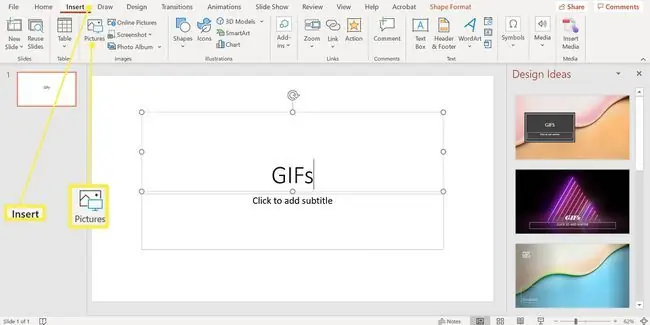
Image
- في مربع الحوار "إدراج صورة" ، انتقل إلى موقع ملف-g.webp" />Insert. في بعض إصدارات PowerPoint قد يطلق عليه فتح.
- انتقل إلى عرض الشرائح وحدد من الشريحة الحاليةفي مجموعة بدء عرض الشرائح لتحريك GIF.
انتقل إلى Insert وانقر فوق الصور.
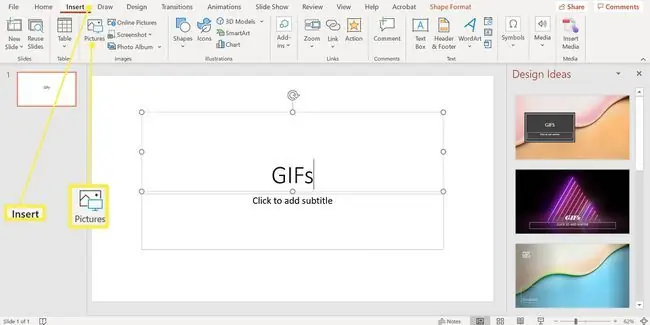
عند تشغيل العرض التقديمي ، يتم تحريك-g.webp
كيفية إدراج ملف-g.webp" />
إضافة-g.webp
- افتح PowerPoint وانتقل إلى الشريحة في العرض التقديمي حيث تريد وضع GIF.
- انتقل إلى Insert.
-
حدد الصور واختر صورة من ملف.

Image - انتقل إلى موقع ملف-g.webp" />Insert.
- انتقل إلى عرض الشرائح وحدد تشغيل من الشريحة الحاليةلعرض الرسوم المتحركة.
عند تشغيل العرض التقديمي ، يتم تحريك-g.webp
إدراج-g.webp" />
على الرغم من أنها ليست قوية مثل إصدارات سطح المكتب المتميزة ، لا يزال بإمكانك إدراج-g.webp
- قم بتسجيل الدخول إلى حساب Microsoft الخاص بك عبر الإنترنت وانتقل إلى PowerPoint.
- انتقل إلى الشريحة حيث تريد إضافة GIF.
-
انتقل إلى Insert> Pictures> هذا الجهاز. يفتح مربع الحوار "إدراج صورة".

Image - حدد اختر ملف ، وانقر نقرًا مزدوجًا فوق ملف-g.webp" />Insert.
كيفية البحث عن ملفات GIF
إذا كنت لا تريد استخدام ملف-g.webp
- افتح PowerPoint وانتقل إلى الشريحة حيث تريد إضافة GIF
- اذهب إلى إدراج.
-
حدد Clip Art في PowerPoint 2010 أو صور عبر الإنترنتفي PowerPoint 2013 أو أحدث.

Image - اكتب animated أو gif في مربع البحث واضغط على Enter. تضييق الخيارات الخاصة بك عن طريق إضافة كلمة رئيسية ، مثل بطة متحركة أو عمل gif.
-
ضع علامة بجوار المشاع الإبداعي فقطللبحث عن الصور التي يمكنك استخدامها بشكل قانوني في عرضك التقديمي.
- حدد-g.webp" />Insertلإضافته إلى الشريحة.






